Dobra strukturirana meni je ključ do uporabniku prijazne spletne strani. Vodi tvoje obiskovalce skozi različna področja in zagotavlja, da hitro in enostavno najdejo želene informacije. V tem vodiču bom pokazal, kako lahko učinkovito oblikuješ meni svoje WordPress-spletne strani z uporabo Elementorja. Naslednji koraki te bodo vodili skozi najpomembnejše prilagoditve in ti pomagali ustvariti privlačen in funkcionalen meni.
Glavna spoznanja
- Slogi možnosti za glavni meni.
- Prilagoditve za mobilne naprave.
- Izbira barv, oblik in učinkov za oblikovanje menija.
Korak za korakom vodič
1. Dostop do prilagajalnika
Najprej se prijavi v nadzorno ploščo WordPressa in odpre prilagajalnik. Pojdi na Design in izberi Prilagajalnik. Tu lahko prilagodiš veliko vidikov svoje spletne strani.
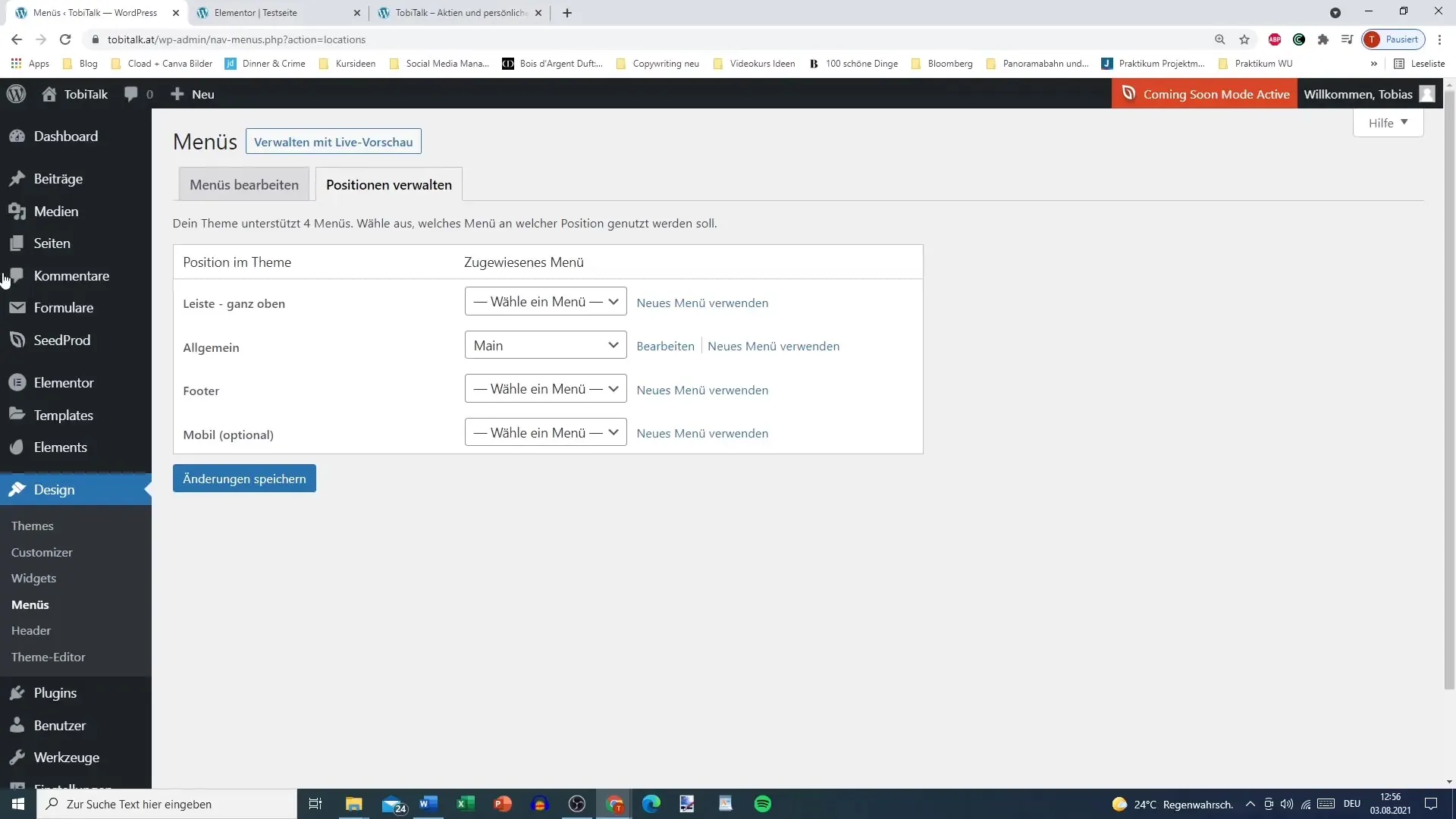
2. Dostop do nastavitev glave
Ko si v prilagajalniku, klikni na zavihek Glava. Tukaj najdeš splošne nastavitve za meni, vključno s slogom, višino in drugimi pomembnimi opcijami.
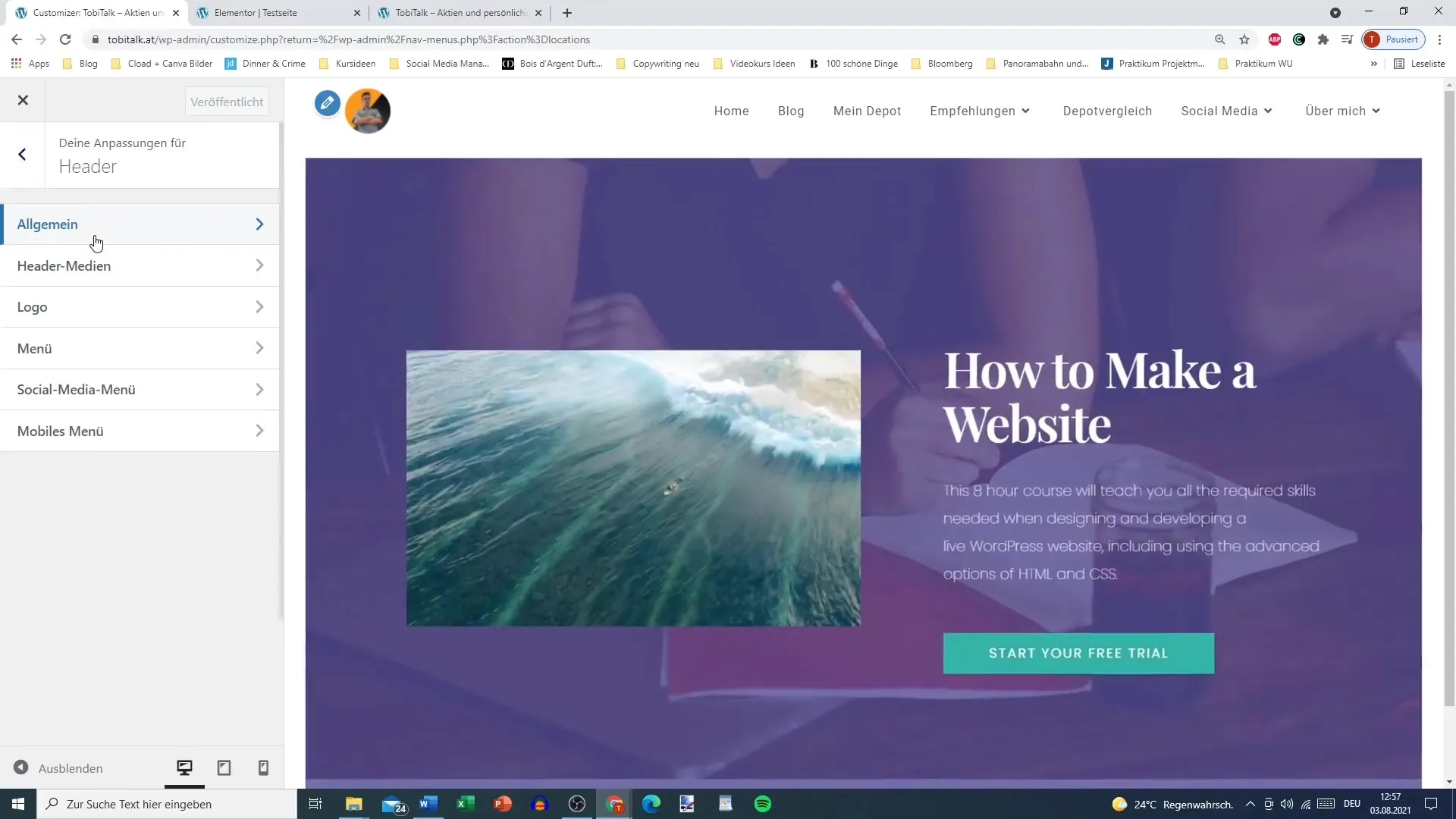
3. Izberi stil menija
Pod Splošno lahko prilagodiš slog svojega menija. Možnosti, kot so prosojne ali običajne prednastavitve, so ti na voljo. Premisli, kateri slog se najbolje ujema z oblikovanjem tvoje spletne strani.
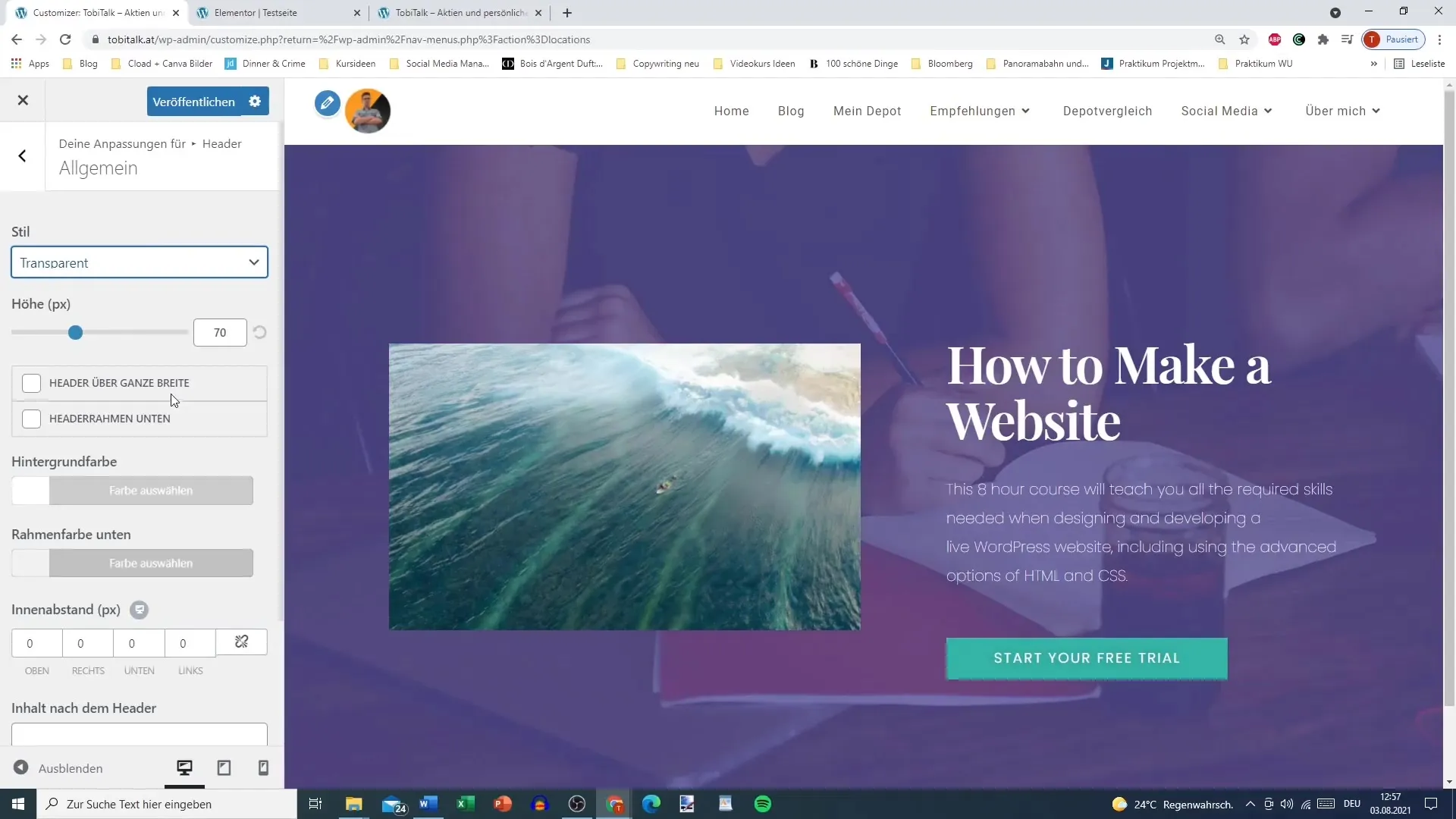
4. Posamezne višje nastavitve glave
Višino glave lahko določiš sam. Medtem ko je 170 pikslov morda preveliko, lahko izbereš minimalistično višino, ki bolje ustreza tvojim zahtevam. Premisli tudi, ali želiš, da se glava prikaže čez celo širino strani.
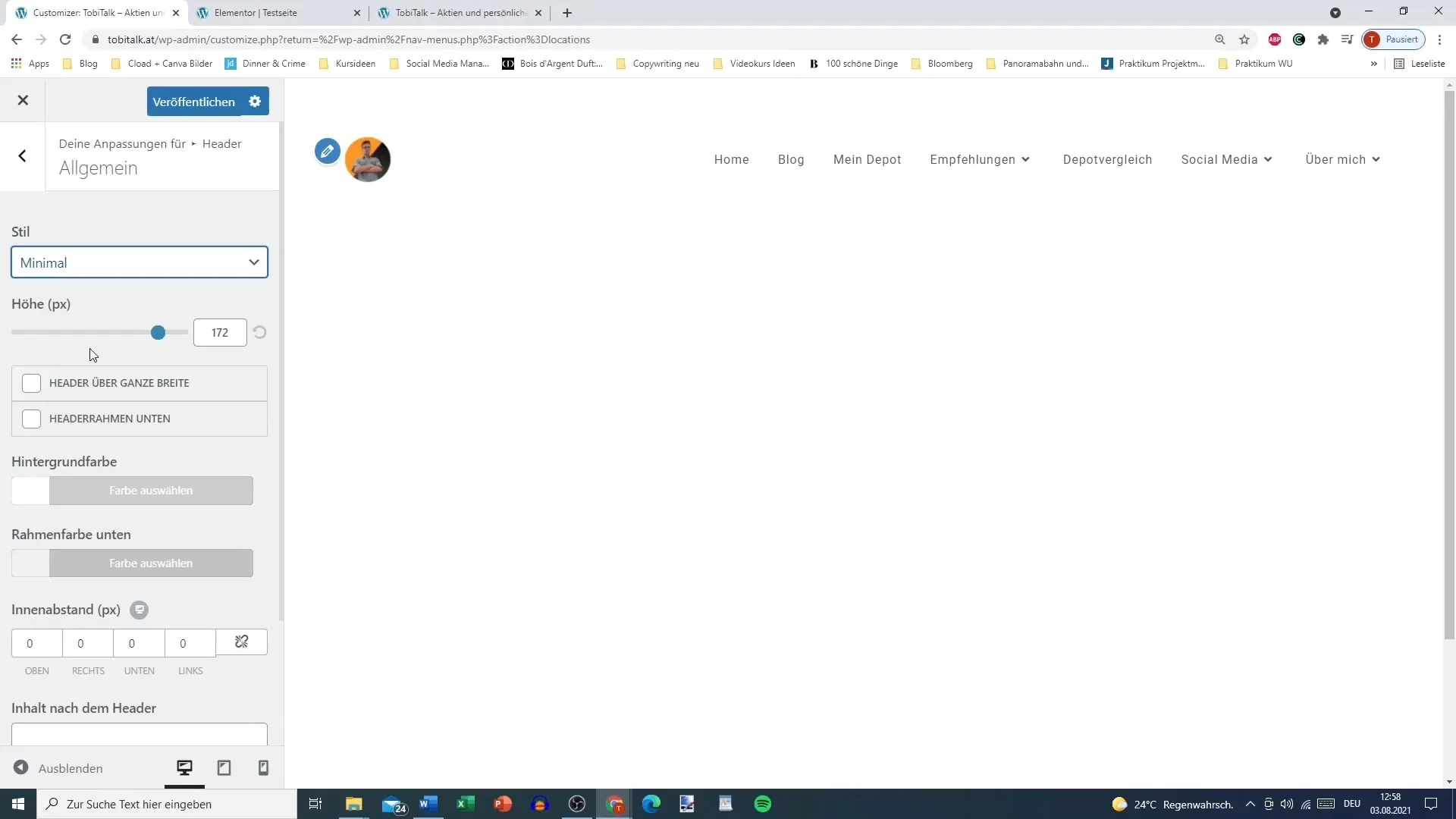
5. Nastavi okvir in razmik
Imaš možnost dodati okvir glavi. Poskrbi, da določiš barvo okvirja, da jo vizualno poudariš. Prilagodi tudi notranji razmik po svojih željah.
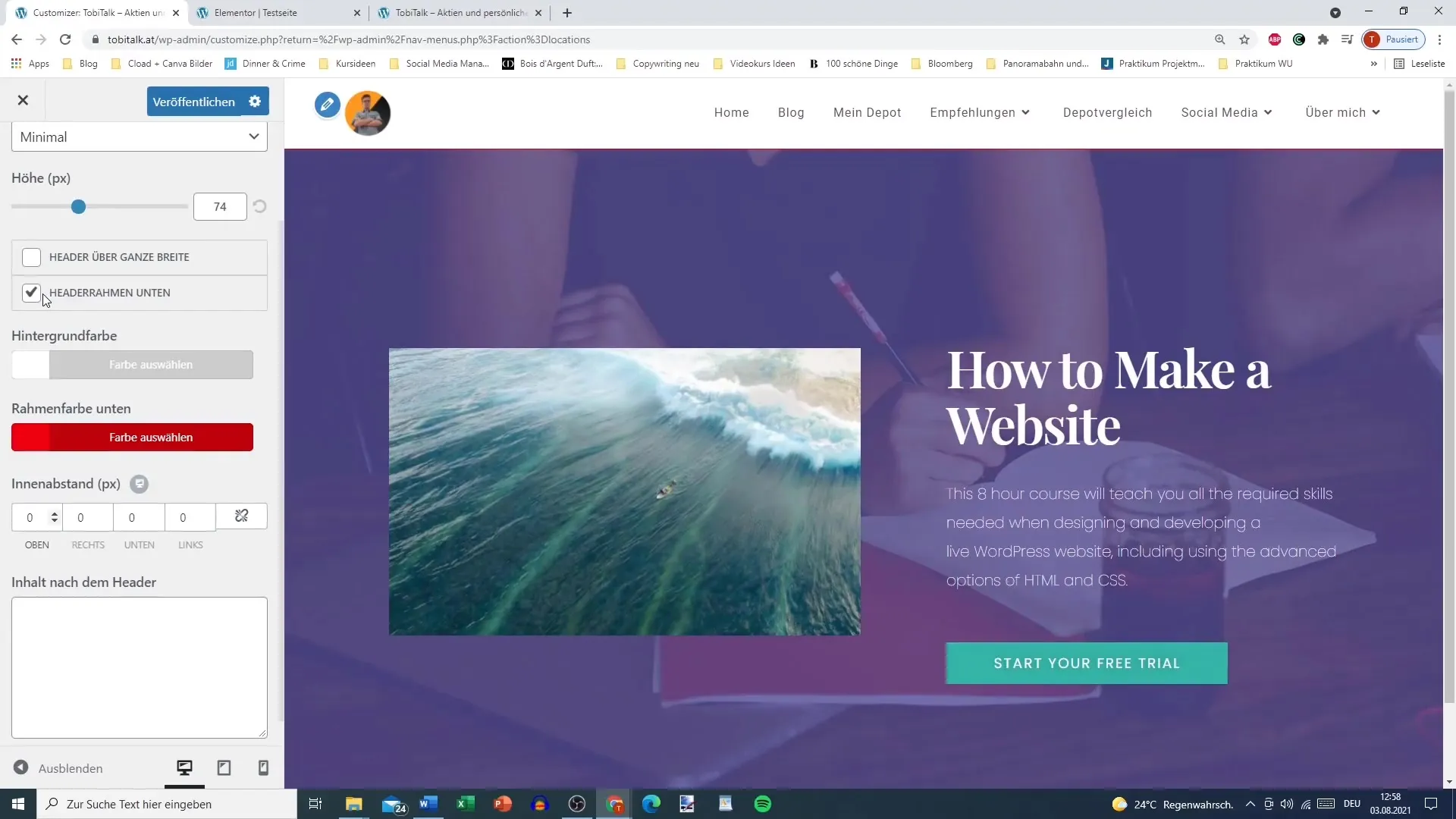
6. Oblikovanje mobilnega menija
Velik poudarek naj bo na mobilni različici tvoje spletne strani. Klikni na mobilni meni, da narediš nastavitve posebej za pametne telefone in tablične računalnike. Tukaj lahko prilagodiš tudi stile menija.
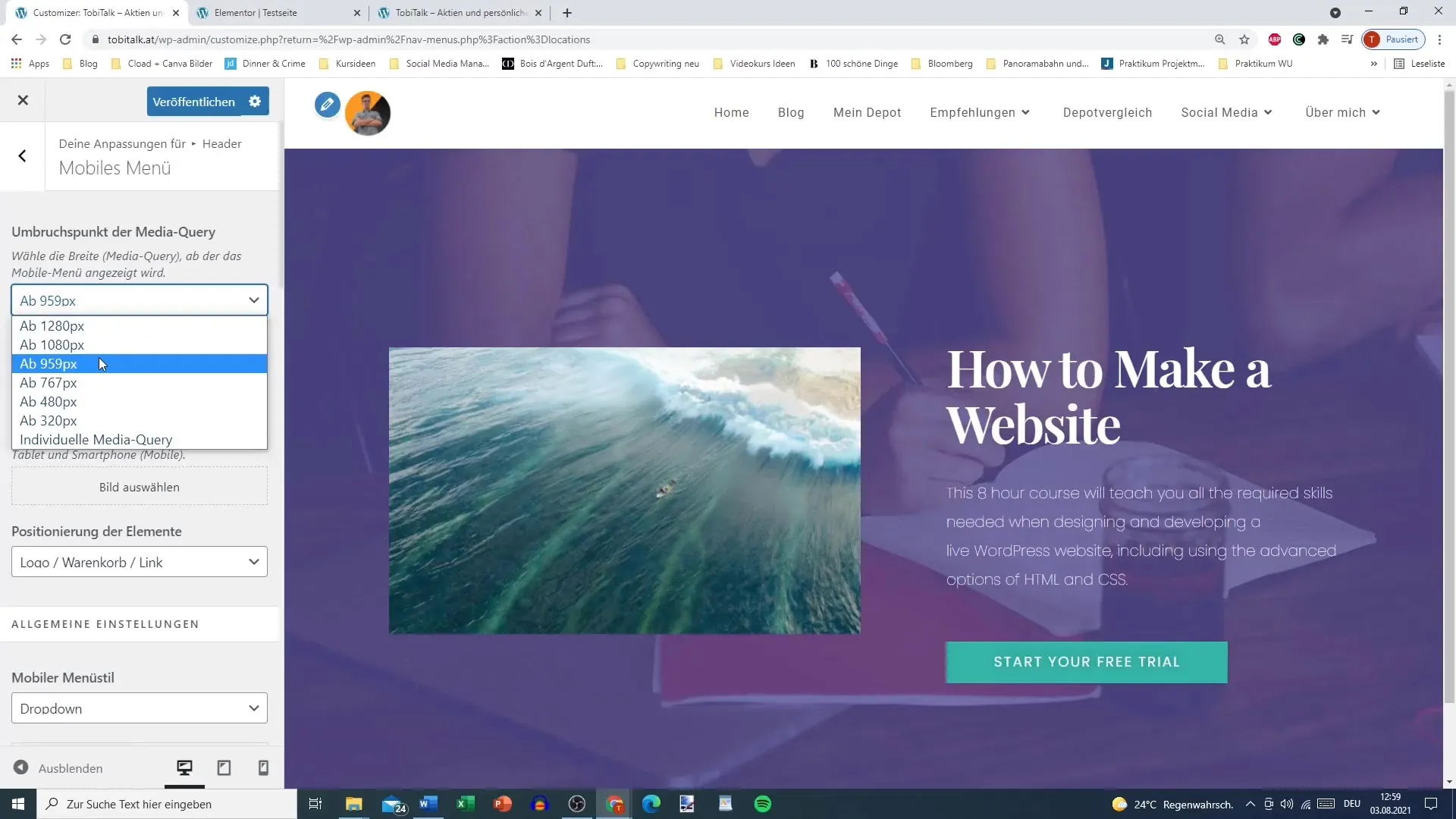
7. Položaj menija in možnosti padajočega menija
Izberi položaj menija (levo, sredinsko ali desno) ter prilagodi možnosti padajočega menija. Tako bo tvoj meni še bolj pregleden in uporabnikom prijazen.
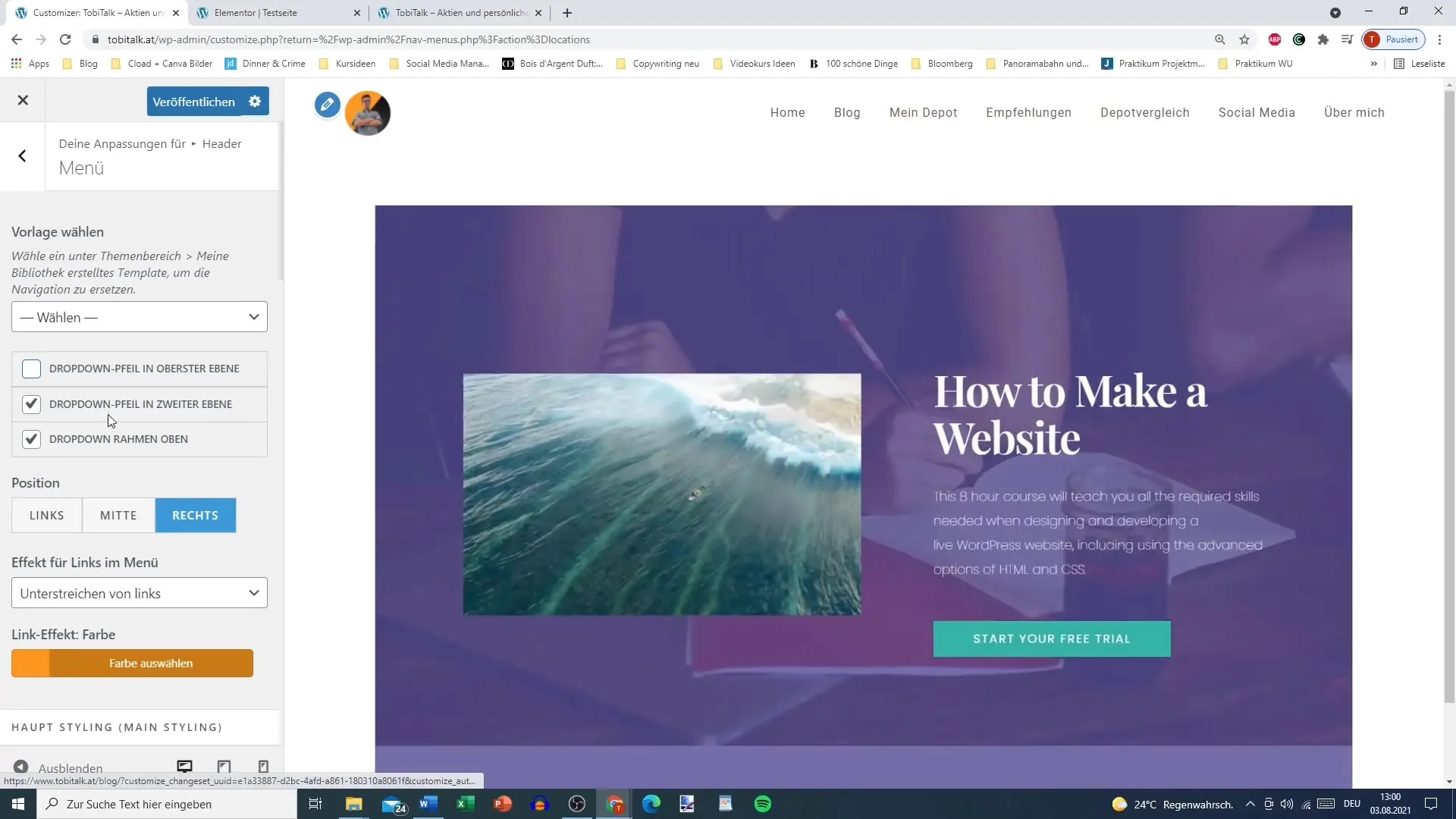
8. Dodajanje učinkov menija
Za bolj privlačen meni lahko izbereš različne učinke, kot so podčrtavanje ali poudarjanje. Ti učinki pomagajo obiskovalcem pokazati, kje se trenutno nahajajo na spletni strani.
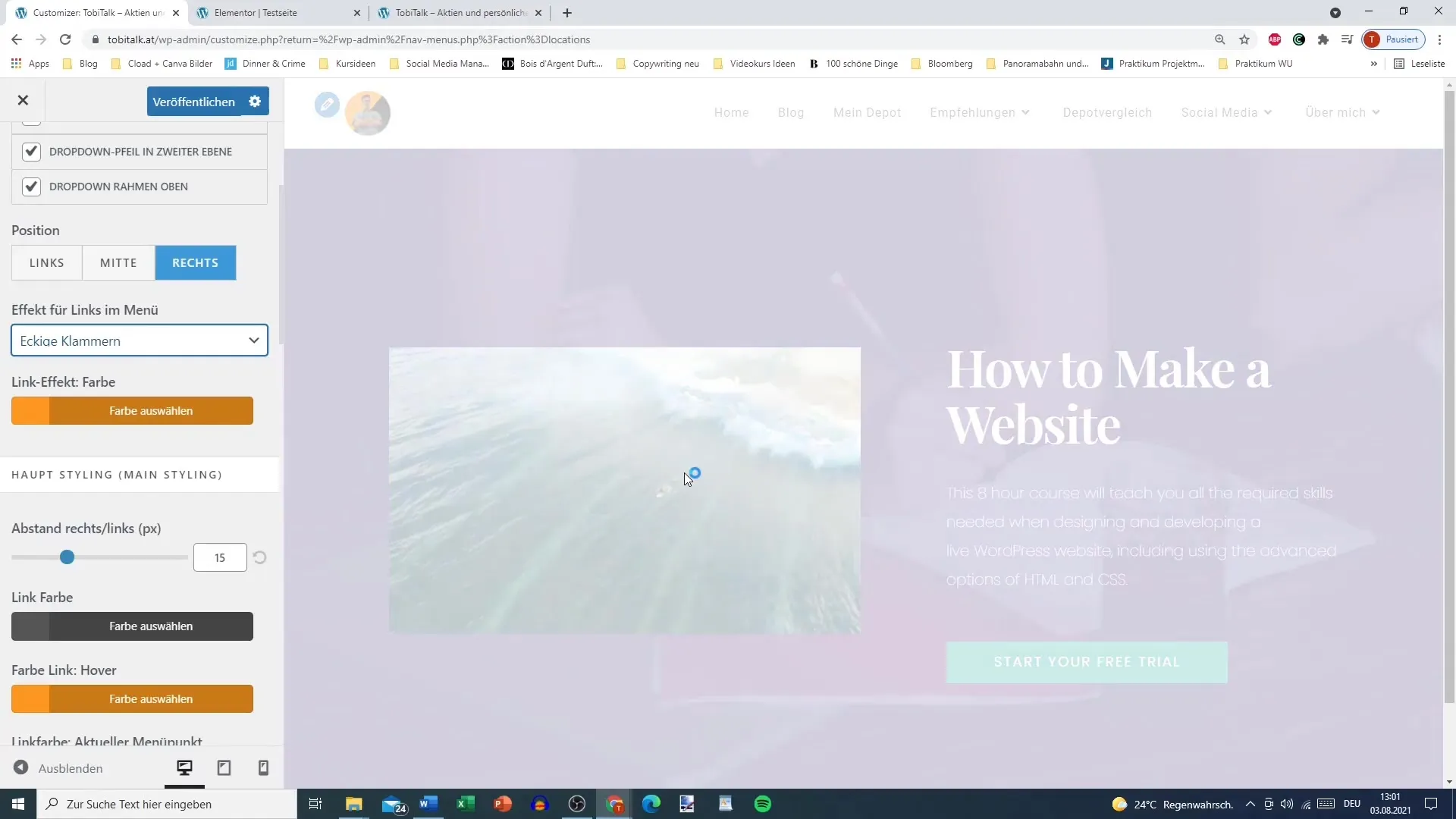
9. Prilagoditve barv in razmikov
Preizkusi različne barve ozadij in povezav v meniju. Razdaljo med posameznimi elementi menija lahko prilagodiš, da ustvariš harmonično celoto.
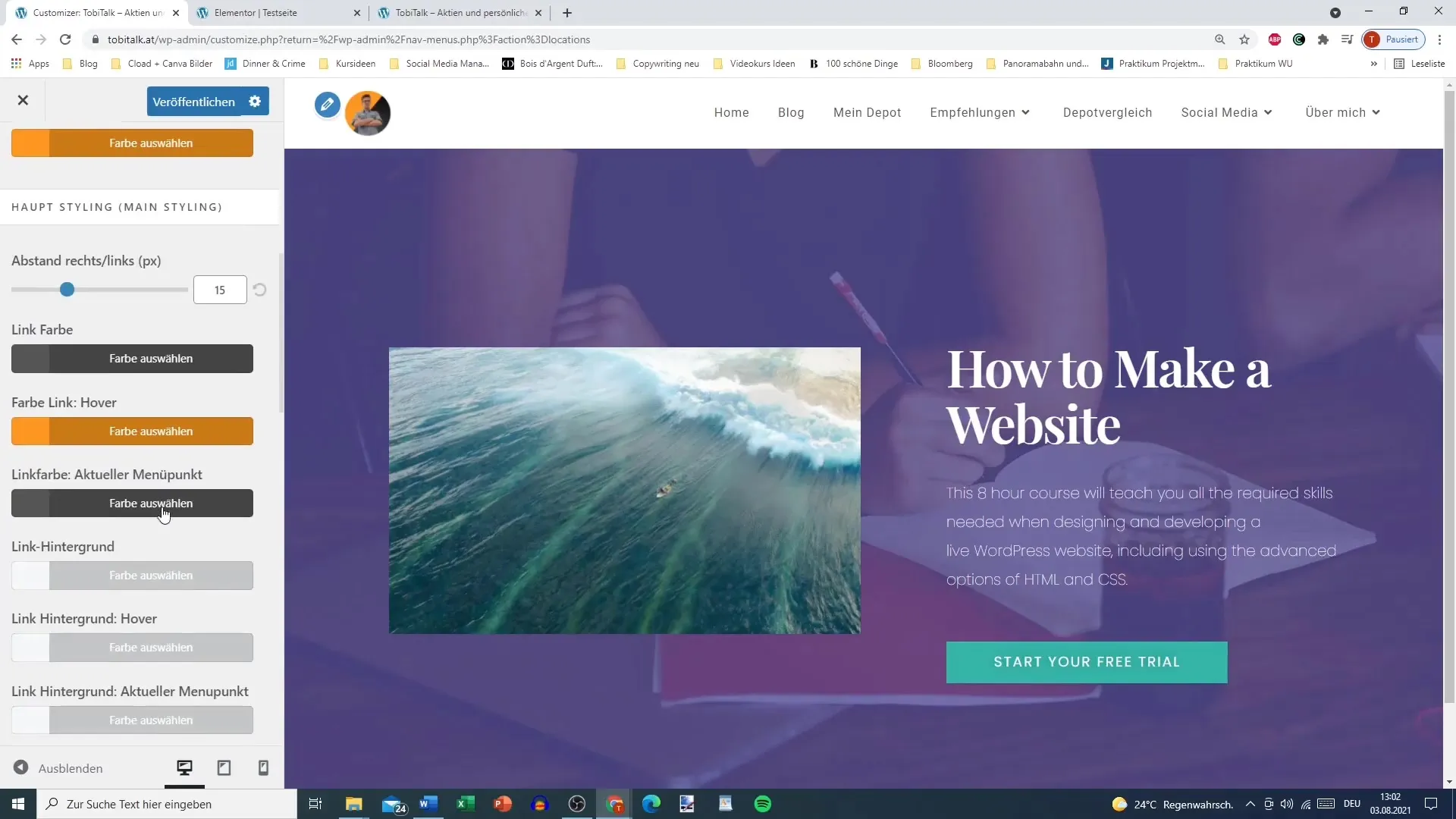
10. Zaključi in preizkusi meni
Ko končaš s vsemi želenimi prilagoditvami, preizkusi svoj meni na sprednjem koncu svoje spletne strani. Preveri, ali je vse videti, kot si si zamislil, in ali je vodstvo uporabnikov intuitivno.
Povzetek
V tej vadnici si se naučil, kako učinkovito oblikovati meni svoje WordPress spletne strani z uporabo Elementorja. Od osnovnih nastavitev glave do prilagoditev za mobilne naprave in vizualnih učinkov - prejel si vsa orodja in nasvete za ustvarjanje privlačnega in funkcionalnega menija. Igraj se z barvami in slogi, da najdeš popoln meni za svoje potrebe!
Pogosto zastavljena vprašanja
Kako lahko dostopam do menija v prilagoditvi?V nadzorni plošči WordPressa lahko pod možnostjo Oblikovanje odpreš prilagoditev in nato izbereš zavihek Glava.
Ali lahko prilagodim meni tudi za mobilne naprave?Da, imaš možnost, določiti specifične nastavitve za mobilni meni.
Ali obstajajo privzete možnosti sloga za meni?Da, v prilagoditvi lahko izbiraš med različnimi možnostmi sloga, kot so prozoren in običajen.
Kako pomembne so prilagoditve barv in razmika za meni?Te nastavitve so ključnega pomena za zagotavljanje vizualno privlačnega in uporabnikom prijaznega oblikovanja.
Ali lahko prilagodim učinke za meni?Da, lahko izbereš različne učinke, kot so podčrtaji in poudarki, da vizualno izboljšaš svoj meni.


